¿Cómo crear una tienda en línea o una tienda usando WooCommerce como complemento?
Publicado: 2021-10-01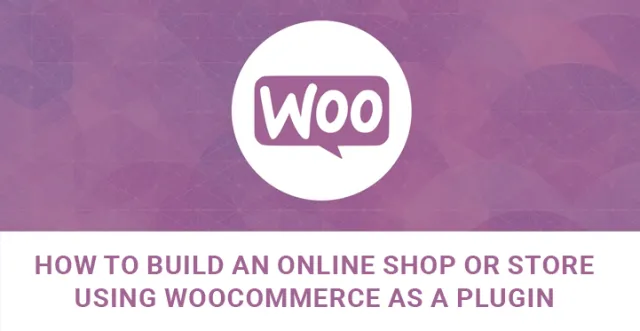
¿Está desconcertado por administrar una tienda en línea o una tienda basada en su sitio para optimizar sus ventas y atraer a más clientes? A continuación se muestra un tutorial completo y completo para crear una tienda en línea o una tienda usando WooCommerce como complemento.
El comercio electrónico es una plataforma comercial ampliamente aceptada y practicada a nivel mundial para llevar a cabo el comercio, la venta, la compra o el intercambio de artículos, productos y servicios a través de tecnologías electrónicas.
En general, las ventajas y la flexibilidad del comercio electrónico en línea para los comerciantes y las actividades comerciales son más seductoras que las del comercio tradicional.
Por lo tanto, hoy en día, cada vez más personas y empresas cambian de rumbo y ponen especial énfasis en utilizar el sistema de redes globales para vender sus productos físicos y digitales, así como diversos servicios.
La visión de futuro de los desarrolladores y autores de trabajar en temas y plantillas de WordPress es sorprendente, ya que ya han logrado crear y lanzar productos listos para el comercio electrónico.
Por lo tanto, tiene la suerte de encontrar las plantillas de WordPress más convenientes y fáciles de comprar en línea en unos minutos.
La oportunidad de mantener su tienda abierta y accesible todo el tiempo para sus clientes, evitando seguros, alquileres y otros costos adicionales, así como llegar a un grupo de clientes más grande son algunos de los beneficios que puede tener con su tienda en línea basada en una de tales plantillas.
Sin embargo, buscar y encontrar la plantilla basada en comercio electrónico de WP relevante es solo la mitad del camino.
Si explora Internet para encontrar recursos y funcionalidades adicionales para agregar a su sitio comercial, definitivamente encontrará toneladas de complementos y extensiones de comercio electrónico.
Si desea tener un control completo sobre la funcionalidad, así como la apariencia de su tienda en línea y administrarla de la manera que desee, será obligatorio agregar el complemento correspondiente.
Pero si hay algún complemento que se adueña por completo de la pasarela cuando se trata de establecer y administrar una tienda o tienda en línea basada en su WordPress, es WooCommerce.
Es un sistema de gestión de comercio electrónico personalizado para poner a su alcance un campo comercial controlable.
De acuerdo con los detalles registrados, las instalaciones activas y los usuarios satisfechos, el complemento WooCommerce es, con mucho, el complemento comercial más popular que va de la mano con cualquier sitio web basado en WordPress. Es totalmente personalizable y flexible para brindarle toneladas de funciones y hermosos diseños.
Existen complementos comerciales que soportan perfectamente la exposición de sus bienes físicos. Otros son impecables cuando se trata de productos digitales.
La verdadera belleza de WooCommerce radica en el hecho de que admite la visualización de elementos tanto digitales como físicos, así como reservas, suscripciones, servicios y más.
Por lo tanto, puede crear una tienda en línea o una tienda utilizando WooCommerce como complemento y vender productos de cualquier origen, naturaleza o aplicación.
Desde un punto de vista técnico, este complemento es fácil de usar y de administrar y viene con procesos simples de instalación y activación. Simplemente siga los pasos que se describen a continuación y tendrá su tienda en línea lista para funcionar.
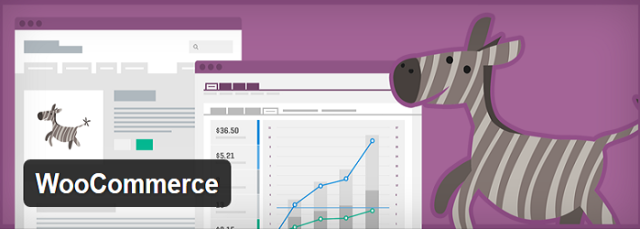

Comencemos con la noticia de que tiene opciones de instalación automática y manual con WooCommerce.
Naturalmente, la instalación automática es la forma más sencilla de agregar este complemento a su sitio con tecnología WP, ya que no requiere que abandone su navegador y transfiere el archivo por sí mismo.
Simplemente necesita ir a su panel de WP, Complementos, Agregar nuevo y buscar WooCommerce. Una vez que lo encuentre, haga clic en Instalar ahora.
En cuanto al segundo caso, la instalación manual requiere la participación de FTP en el proceso. Esta vez necesita descargar el archivo zip del complemento, extraer la carpeta del complemento al escritorio, con la aplicación FTP, cargar la carpeta del complemento WooCommerce a la carpeta wp-content/plugins.
Ahora vaya a la parte Complementos donde puede encontrar el complemento cargado en la lista. Pulse Activar para la activación.
Tras la activación, el asistente de configuración lo dirige. Aquí puede elegir seguirlo o escapar de él y configurarlo manualmente.
Haga clic en Vamos y accederá a la parte de configuración de la página para crear automáticamente la página de la tienda, la página del carrito, la página de pago, así como la página de mi cuenta para los clientes registrados. Una vez que haya terminado con esta configuración de página, haga clic en Continuar.
La siguiente sección que debe completarse es Ubicación de la tienda. Debe agregar la ubicación de su tienda, definir la moneda que utilizará su tienda, la unidad de peso y la unidad de dimensiones del producto. Agregue toda la información necesaria y continúe.
Ahora debe agregar detalles relacionados con el envío y los impuestos, elegir si desea que los precios aparezcan con o sin impuestos, establecer las tasas de impuestos y continuar con el siguiente paso.
Se le transfiere a la parte de pago, ya que es uno de los puntos cruciales en sus actividades de comercio electrónico. Aquí debe configurar las posibles pasarelas para aceptar y recibir pagos.
PayPal, Stripe, transferencias bancarias y pagos en efectivo son las posibles opciones. No tienes que elegir entre ellos. Por ejemplo, puede agregar PayPal y Stripe. También puede agregar otros métodos de pago más tarde y controlarlos desde la configuración de pago.
En cuanto al mago, ¡ya has terminado! Ahora es el momento de agregar sus productos. Encuentra el botón ¡Crea tu primer producto! y añade tu primer artículo a tu tienda online. En general, ha terminado de construir una tienda en línea o una tienda usando WooCommerce como complemento.
Para insertar sus productos en su tienda, vaya al panel de administración, Productos, Agregar producto. Aquí debe agregar los detalles de su producto, incluido el nombre, la descripción, establecer el tipo, agregar una descripción breve del producto, categorías de productos, etiquetas de productos, así como agregar imágenes y galerías de productos.
Finalmente, puede cuidar la apariencia visual de su tienda y ajustarla para que coincida con el diseño general de su plantilla.
Puede editar la página de su tienda en el panel de WP, Páginas, donde puede decidir los atributos de la página, tener una barra lateral en la página, etc. El panel de WP, WooCommerce, Configuración, Productos, la sección Pantalla también ofrece opciones de configuración de pantalla.
Videos relacionados
